1.Safari adres çubuğunu ekranınızın en üstüne geri taşıyın
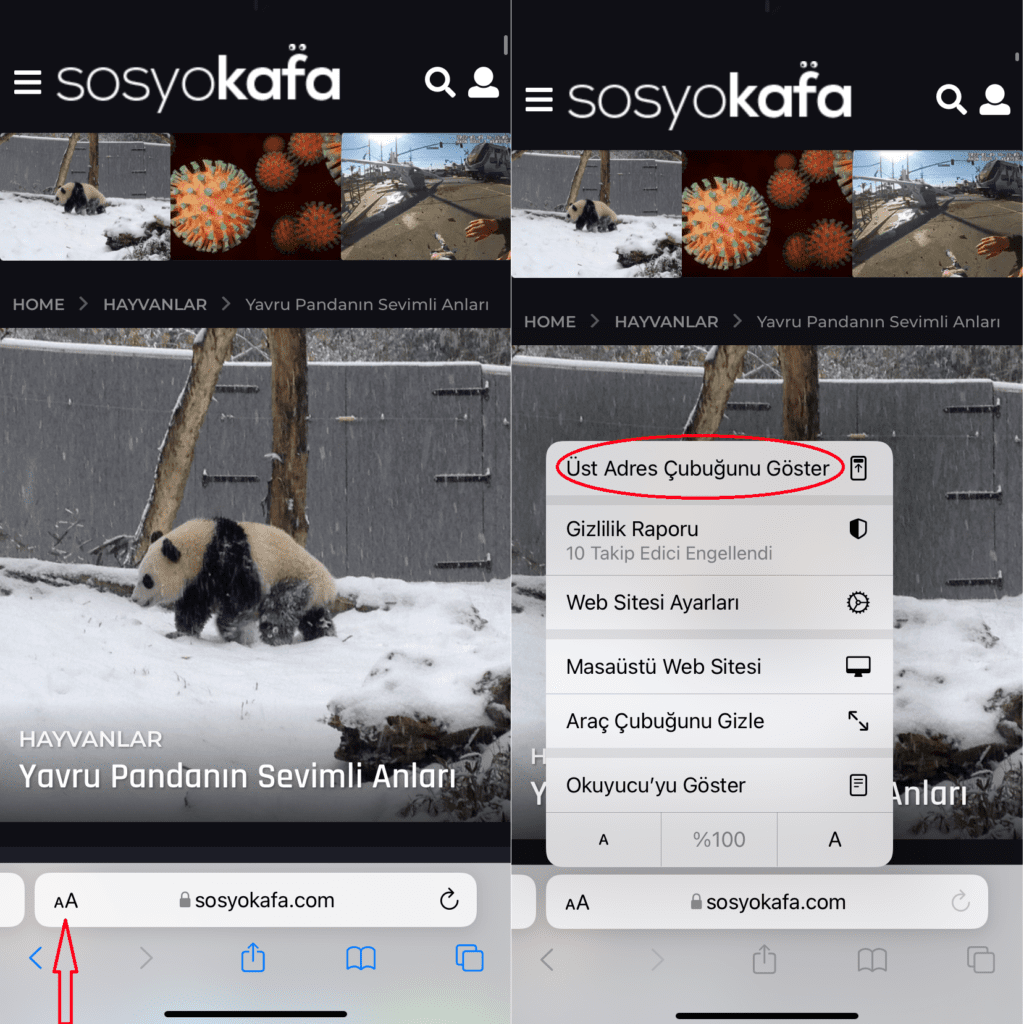
Apple, iPhone ve iPad için Safari’de birçok değişiklik yaptı. Güncellemeyi iPhone’unuza yükledikten sonra farkedeceğiniz en büyük değişikliklerden biri, tüm işlevleri içeren adres çubuğunun ekranın altına taşınmış olması.
Buradaki fikir, adres çubuğunu en alta getirerek Safari’de gezinmenin daha kolay olmasıdır, çünkü tüm düğmeler başparmağınıza daha yakındır, ancak değişiklik herkes için ideal olmayacaktır.
Apple, adres çubuğunu ekranın en üstüne geri taşımanıza izin vererek bu konuda size bir seçenek sunuyor. iPhone’unuzda Safari’yi kullanırken, adres çubuğundaki Aa düğmesine dokunun (uzun basmayın, bir dokunuş yeterli). Açılan menünün en üstünde, Üst Adres Çubuğunu Göster etiketli yeni bir seçenek göreceksiniz. Adres çubuğunu yukarı taşımak için buna dokunun.
2. Vefatınız halinde iCloud verilerinizi başka birine gönderin

Fotoğraflarınız, mesajlarınız, notlarınız, şifreleriniz ve diğer önemli bilgileriniz, vefat ederseniz ve iPhone’unuza kimsenin erişimi yoksa Varis seçeneği ile sonsuza kadar kilit altında kalmaz. iOS 15’teki yeni bir özellikle birlikte telefonunuzda kayıtlı herhangi bir kişiyi seçerek öldükten sonra onlara iCloud verilerinize erişmelerine izin verir.
Varis’inizi ayarlamak için Ayarlar’a gidin > adınıza dokunun > Şifre ve Güvenlik > Varis’i seçin. Ardından, Varis Ekle’ye (iki kez) dokunun, kimlik bilgilerinizi girin ve kişilerinizden birini seçin. Apple, verilerinize erişmek için kişinizin ihtiyaç duyacağı bir erişim anahtarı oluşturacaktır.
3.Hava Durumu uygulamasından gerçek zamanlı yağış uyarıları alın
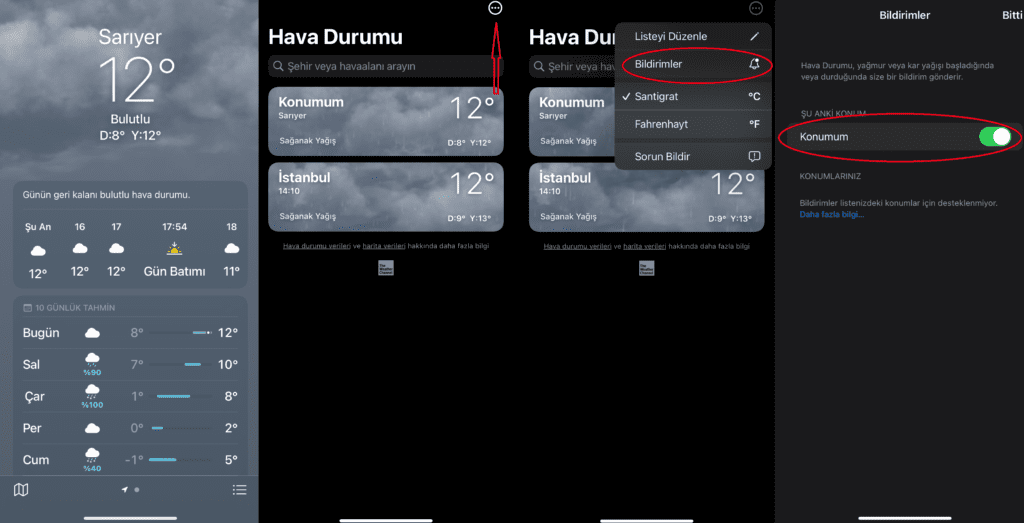
iOS 15’i çalıştırdıktan sonra, Hava Durumu uygulamasını açıp ekranın sağ alt köşesindeki üç çizgili simgeye dokunun ardından, ekranın sağ üst köşesinde üç nokta bulunan daire simgesine ve ardından Bildirimler’e dokunun. Konumum’un yanındaki anahtarı açık konumuna kaydırın ve ardından Bitti’ye dokunun.
Hava Durumu uygulamasına eklenmiş daha fazla şehriniz varsa, her biri için uyarıları açabilirsiniz. Bir dahaki sefere yağmur veya kar size yaklaştığında, iPhone’unuz başlamadan birkaç dakika önce sizi uyaracaktır. Ayrıca yağmur neredeyse bitmek üzereyken başka bir uyarı alacaksınız.
4.Belirli uygulamalarda metin boyutunu değiştirin
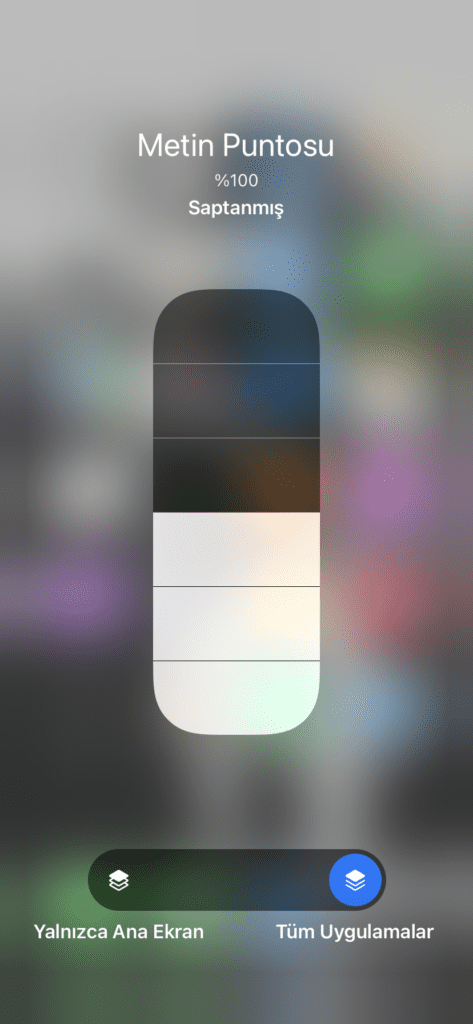
Şu anda sistem genelindeki yazı tipi boyutunu tercihinize göre değiştirebilirsiniz ancak iOS 15 ile birlikte, uygulama bazında da yazı tipi boyutunu değiştirmenize olanak tanıyan yeni bir araç var. Bu, örneğin Mail uygulamasının ve Twitter’ın farklı yazı tipi boyutlarında olabileceğiniz anlamına gelir.
Yeni özelliği kullanmak için Ayarlar’ı açın, ardından Denetim Merkezi’ne gidin ve Metin Puntosunubulana kadar aşağı kaydırın ve ekleyin. Bir dahaki sefer bir uygulamada olduğunuzda ve metnin boyutunu ayarlamak istediğinizde, Kontrol Merkezi’ni açın ve Metin Boyutu düğmesine dokunun. Değişikliklerinizin yalnızca şu anda kullanmakta olduğunuz uygulamaya uygulanmasını istediğinizi belirtmek için ekranın alt kısmındaki düğmeyi sol tarafına kaydırın ve ardından yazı tipi boyutunu yukarı veya aşağı çekerek ayarlayın.















